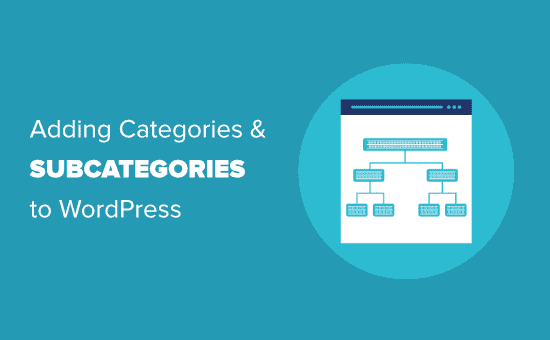Di recente, un lettore ci ha chiesto come creare sottocategorie in WordPress.
In WordPress, i tuoi post possono essere organizzati in diverse categorie e tag. Puoi anche creare sottocategorie per ulteriore organizzazione.
È importante utilizzare correttamente le categorie e le sottocategorie, in modo da poter aiutare i tuoi lettori a trovare i contenuti a cui sono più interessati. Una corretta categorizzazione dei contenuti può anche migliorare il posizionamento SEO del tuo sito web.
In questo articolo, ti mostreremo come aggiungere categorie e sottocategorie in WordPress, passo dopo passo.
Comprensione delle categorie padre e figlio in WordPress
Le categorie sono uno strumento potente. Non sono solo un modo per ordinare i tuoi contenuti. Aiutano anche a sviluppare una struttura del sito adeguata che sia significativa e semantica. Questo è fantastico per il tuo SEO per WordPress.
Importante: Se non ti è chiara la differenza tra categorie e tag, dai un'occhiata alla nostra guida su categorie vs tag. Questo spiega perché categorie e tag sono diversi e come usarli correttamente.
Ora ti starai chiedendo perché e quando qualcuno dovrebbe usare le categorie figlio (sottocategorie) nel proprio file Sito Web WordPress?
Supponiamo che tu stia creando un file blog di viaggio per diverse destinazioni in tutto il mondo. Potresti desiderare che gli utenti siano in grado di trovare articoli sia per paese che per città.
Ad esempio, potresti avere un articolo sui migliori parchi acquatici degli Stati Uniti. Avrebbe senso utilizzare “Stati Uniti” come categoria per quel post.
Ma potresti anche avere articoli sui migliori posti dove mangiare a New York, Los Angeles, Chicago e altro ancora.
Qui è dove puoi usare bambini o sottocategorie. Gli “Stati Uniti” possono diventare una categoria principale e le città possono diventare categorie secondarie.
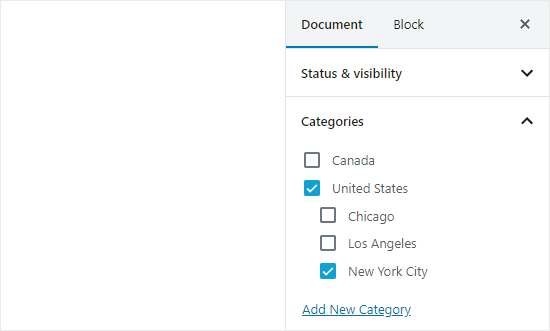
Non è necessario che un post archiviato in una categoria figlio sia archiviato anche nella categoria padre. Nel nostro esempio, avremmo potuto lasciare deselezionato “Stati Uniti” e inserire semplicemente il post nella categoria “New York City”.
Se archivi un post nella categoria figlio ma non nella categoria genitore, il tuo post apparirà solo nelle pagine di archivio della categoria figlio. Ciò è particolarmente utile quando si desidera evitare contenuti duplicati.
Detto questo, diamo un'occhiata a come aggiungere sia categorie normali che categorie figlio in WordPress.
Aggiunta di una categoria in WordPress
Puoi facilmente aggiungere una nuova categoria in WordPress quando scrivi un post. Nel pannello Documento sul lato destro, apri la scheda Categorie.
Quindi, puoi semplicemente fare clic sul link “Aggiungi nuova categoria” per creare la tua nuova categoria.
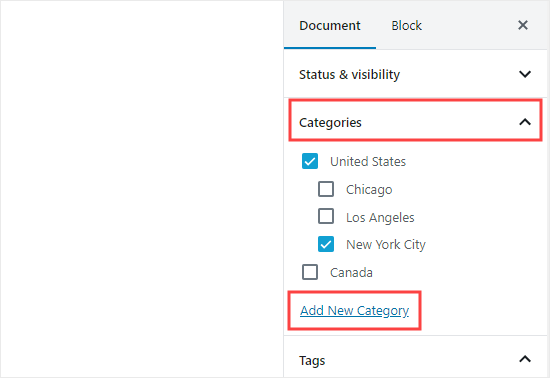
Dopo aver fatto clic sul collegamento, verranno visualizzate due nuove caselle in cui è possibile aggiungere la categoria. Per una categoria normale, non è necessario selezionare nulla dal menu a discesa Categoria principale.
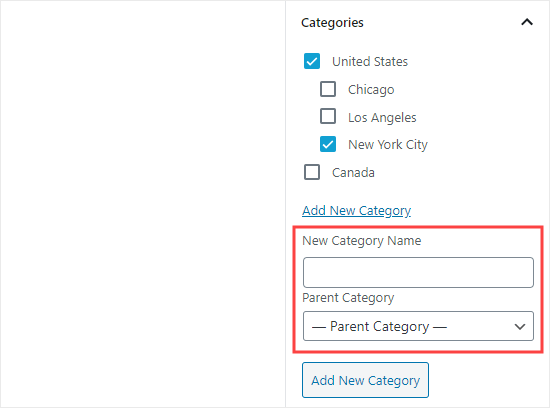
Dopo aver digitato il nome della tua categoria, fai clic sul pulsante “Aggiungi nuova categoria”.
La casella per quella categoria verrà quindi selezionata automaticamente per il tuo post corrente. Puoi deselezionarlo se lo desideri.

Puoi anche aggiungere una nuova categoria senza modificare un post.
Vai semplicemente a Messaggi »Categorie e aggiungi la tua nuova categoria. Questo è utile se desideri creare tutte le tue categorie prima di aggiungere contenuti.
Questo metodo ti consente anche di modificare il file slug (URL) per le tue categorie. Puoi anche eliminare e rinominare le categorie qui. Puoi anche dare loro una descrizione. Vedere come aggiungere parole chiave e descrizioni SEO in WordPress.
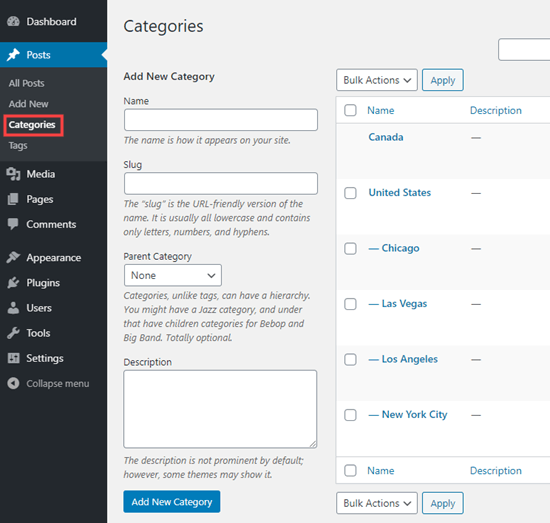
Aggiunta di una categoria figlio (sottocategoria) in WordPress
Puoi aggiungere e modificare le categorie figlio esattamente nello stesso modo in cui hai aggiunto le categorie genitore.
Quando modifichi un post, apri la scheda Categorie e digita il nome della categoria del tuo bambino. Seleziona la categoria che desideri utilizzare come genitore dall'elenco a discesa.
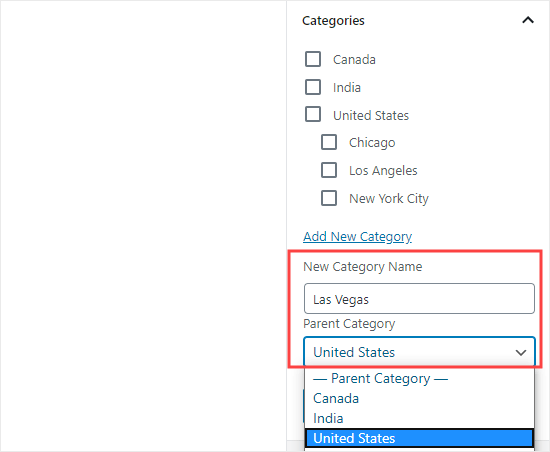
Allo stesso modo, puoi anche andare a Messaggi »Categorie per aggiungere categorie figlio. Basta digitare il nome della categoria figlio e selezionare la categoria genitore dal file menu a discesa.
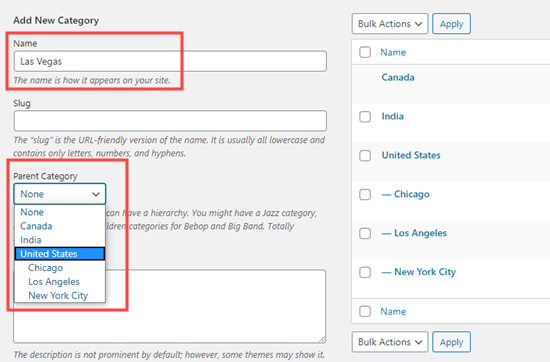
Le tue categorie figlio possono anche avere le loro categorie figlio, se lo desideri. Ad esempio, potremmo decidere di sviluppare una struttura di categorie che utilizza continenti, paesi e città, come questa:
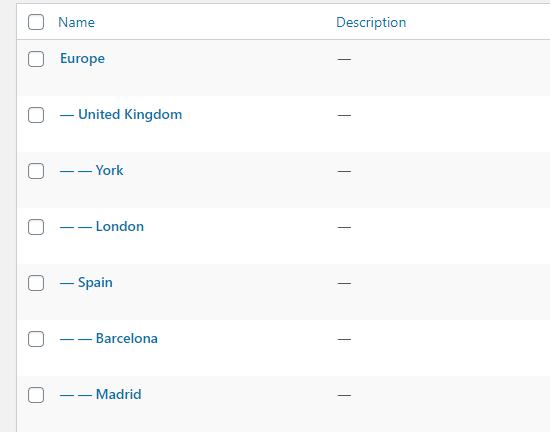
In questo caso l'Europa è una categoria, con Regno Unito e Spagna come categorie di bambini. Questi poi hanno le loro categorie di figli: York e Londra per il Regno Unito, e Barcellona e Madrid per la Spagna.
Le categorie allo stesso livello all'interno di una categoria padre sono talvolta chiamate categorie “fratelli”. Ad esempio, Regno Unito e Spagna sono categorie di fratelli qui.
Le categorie possono avere un solo genitore. Non è possibile aggiungere una sottocategoria in due diverse categorie principali.
Vantaggi SEO della struttura del sito basata su categorie
Gli URL delle tue categorie avranno un aspetto simile a questo:
http://example.com/category/united-states/new-york-city/
Questo è significativo e aiuta i motori di ricerca e i visitatori a capire di cosa tratta la tua pagina. Hai anche la possibilità di aggiungere parole chiave al tuo URL. Le parole chiave aiutano le persone a trovare contenuti sui motori di ricerca.
WordPress ti consente anche di modificare facilmente il prefisso / categoria / degli URL delle categorie. Puoi anche rimuoverlo completamente se lo desideri.
Vai semplicemente a Impostazioni »Permalink pagina e scorri verso il basso fino alla sezione “Base categoria”.
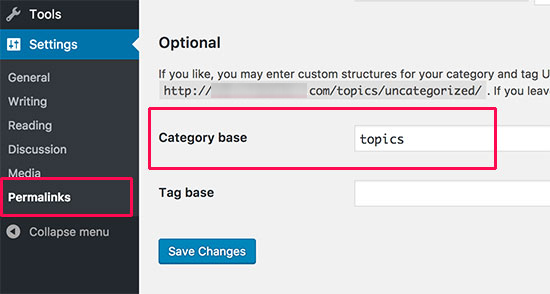
Qui puoi inserire il prefisso che desideri utilizzare e fare clic sul pulsante Salva modifiche per memorizzare le modifiche.
Il prefisso “categoria” negli URL della tua categoria non aggiunge alcun vantaggio al tuo SEO. Potresti eliminarlo installando il file Categorie di primo livello FV collegare. Installa semplicemente il plug-in e rimuoverà la parola “categoria” dagli URL delle pagine di archivio delle categorie. Invece, avranno questo aspetto:
http://example.com/united-states/new-york-city/
Importante: Se decidi di cambiare la base della categoria su un sito WordPress esistente, dovrai impostare i reindirizzamenti per evitare errori 404 per i visitatori dei motori di ricerca. Per istruzioni più dettagliate, segui la nostra guida su come cambiare il prefisso di base della categoria in WordPress.
Come visualizzare categorie e categorie figlio nella barra laterale di WordPress
Puoi aggiungere un widget al tuo WordPress sidebar o piè di pagina per mostrare un elenco di categorie. Nella dashboard di WordPress, vai a Aspetto »Widget.
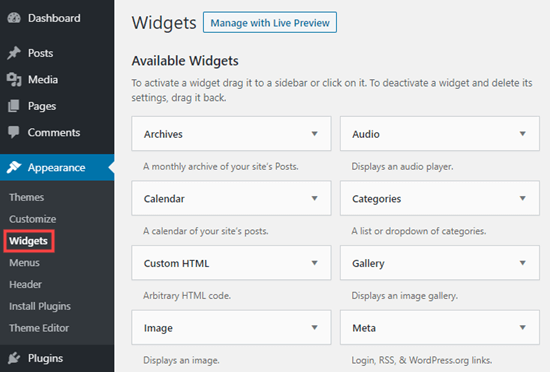
Se non hai cambiato i tuoi widget da quelli che WordPress mette lì per impostazione predefinita, dovresti vedere il widget Categorie già in posizione. In caso contrario, puoi trascinarlo e rilasciarlo dall'elenco dei widget disponibili sul lato sinistro.
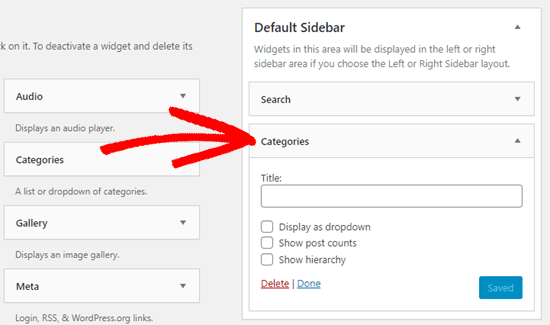
Per impostazione predefinita, il widget mostrerà tutte le tue categorie in un elenco semplice, in ordine alfabetico:
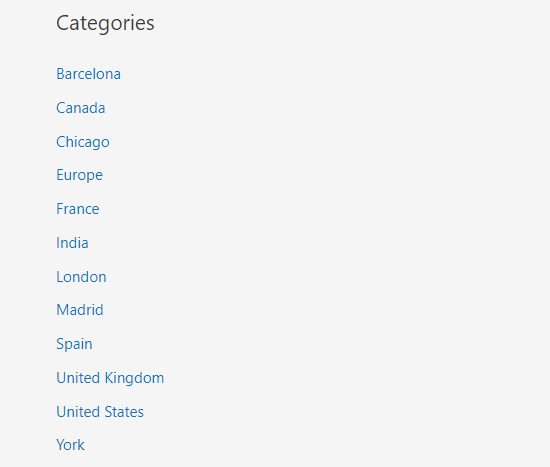
Mancia: Le categorie verranno visualizzate nell'elenco solo se hai assegnato loro almeno 1 post pubblicato.
Puoi cambiarlo per mostrare le categorie figlie (sottocategorie) sotto le loro categorie principali, se lo desideri. Seleziona semplicemente la casella “Mostra gerarchia” nel widget in questo modo. Non dimenticare di fare clic sul pulsante Salva.
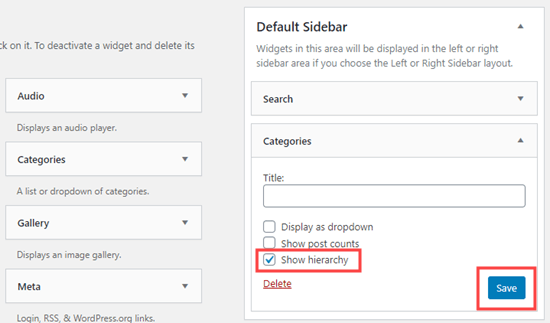
Sul tuo sito, dovresti ora vedere le tue categorie genitore con le categorie figlio nidificate sotto di loro.
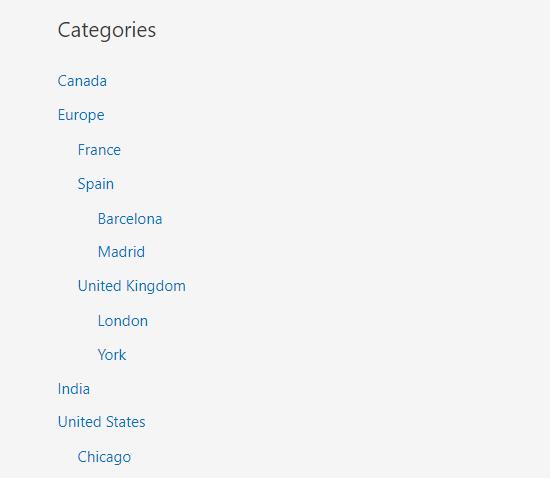
Mancia: Se le modifiche della barra laterale non vengono visualizzate, potrebbe essere necessario svuota la cache di WordPress.
Oltre al widget delle categorie predefinito, puoi anche creare collegamenti al menu delle categorie personalizzate utilizzando il Menu di navigazione di WordPress. Successivamente, puoi aggiungere quel menu nel menu dell'intestazione, nella barra laterale, nel piè di pagina o in altre posizioni del menu.
Speriamo che questo tutorial ti abbia aiutato a imparare come aggiungere categorie e categorie figlio in WordPress. Potresti anche dare un'occhiata al nostro articolo su come creare una newsletter via email per aumentare il traffico del tuo sito web e il nostro confronto tra i migliori page builder di WordPress per creare layout personalizzati.
Se ti è piaciuto questo articolo, iscriviti al nostro Canale Youtube per i tutorial video di WordPress. Puoi trovarci anche su Twitter e Facebook.
Il post Come aggiungere categorie e sottocategorie in WordPress è apparso per primo WPBeginner.
Web Designer Freelancer Realizzazione Siti Web Serra Simone
Realizzo siti web, portali ed e-commerce con focus specifici sull’usabilità, l’impatto grafico, una facile gestione e soprattutto in grado di produrre conversioni visitatore-cliente. Elaboro siti internet, seguendo gli standard Web garantendo la massima compatibilità con tutti i devices. Sviluppo e-commerce personalizzati, multilingua, geolocalizzati per potervi mettere nelle migliori condizioni di vendita. Posiziono il tuo sito su Google per dare maggiore visibilità alla tua attività sui motori di ricerca con SEO di base o avanzato.